电脑中如何防止浏览器的主页被恶意篡改
更新日期:2024-03-21 00:39:29
来源:转载
手机扫码继续观看

浏览器的主页就是我们在一启用浏览器就会自动打开的页面。现在很多软件或插件会在安装后,恶意篡改我们电脑系统中的浏览器的主页,并且无法直接在浏览器设置中修改。如果遇到这种情况,我们应该如何防止浏览器主页被恶意篡改呢?
具体方法如下:
1、打开360安全卫士或者其它杀毒软件,点击电脑清理;
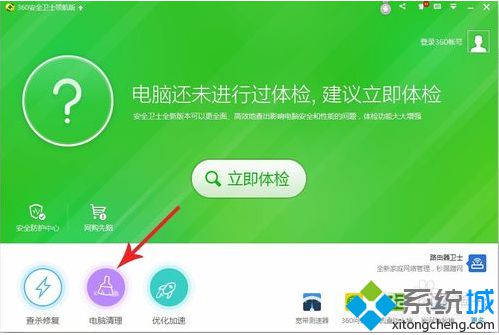
2、在“清理软件”中选中不需要的软件,然后点击“一键清理”;
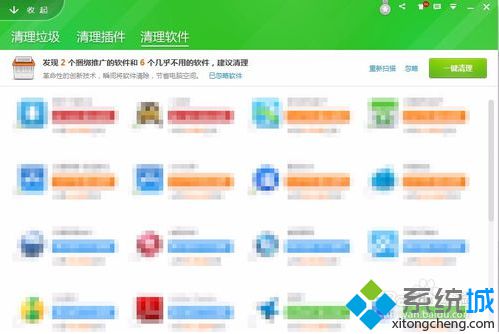
3、切换到“清理插件”,选中需要清理的插件,点击“立即清理”;
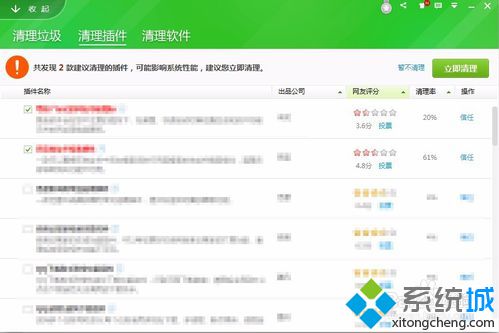
4、返回主界面,点击右下角的“更多”;
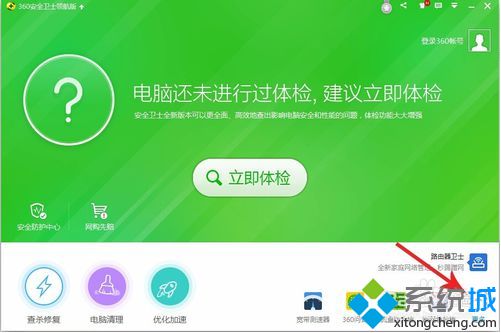
5、在全部工具中点击“主页防护”;
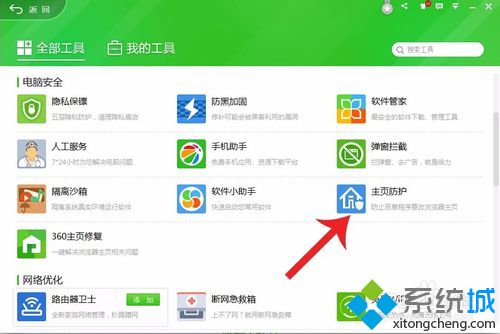
6、设置浏览器主页,并点击锁定,同时还可以设置默认搜索和默认浏览器;

7、设置好之后,要记得点击开关,处于锁定状态,然后就可以安心上网了。
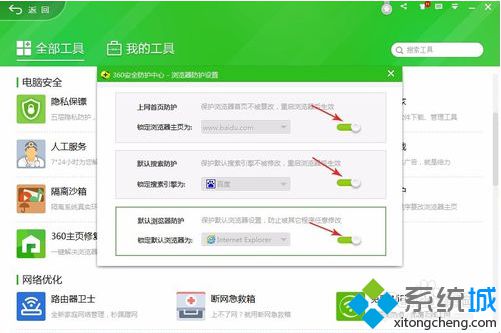
以上就是在电脑中通过360安全卫士防止浏览器主页被恶意篡改的方法。更多精彩内容请继续关注系统。
该文章是否有帮助到您?
常见问题
- monterey12.1正式版无法检测更新详情0次
- zui13更新计划详细介绍0次
- 优麒麟u盘安装详细教程0次
- 优麒麟和银河麒麟区别详细介绍0次
- monterey屏幕镜像使用教程0次
- monterey关闭sip教程0次
- 优麒麟操作系统详细评测0次
- monterey支持多设备互动吗详情0次
- 优麒麟中文设置教程0次
- monterey和bigsur区别详细介绍0次
系统下载排行
周
月
其他人正在下载
更多
安卓下载
更多
手机上观看
![]() 扫码手机上观看
扫码手机上观看
下一个:
U盘重装视频












